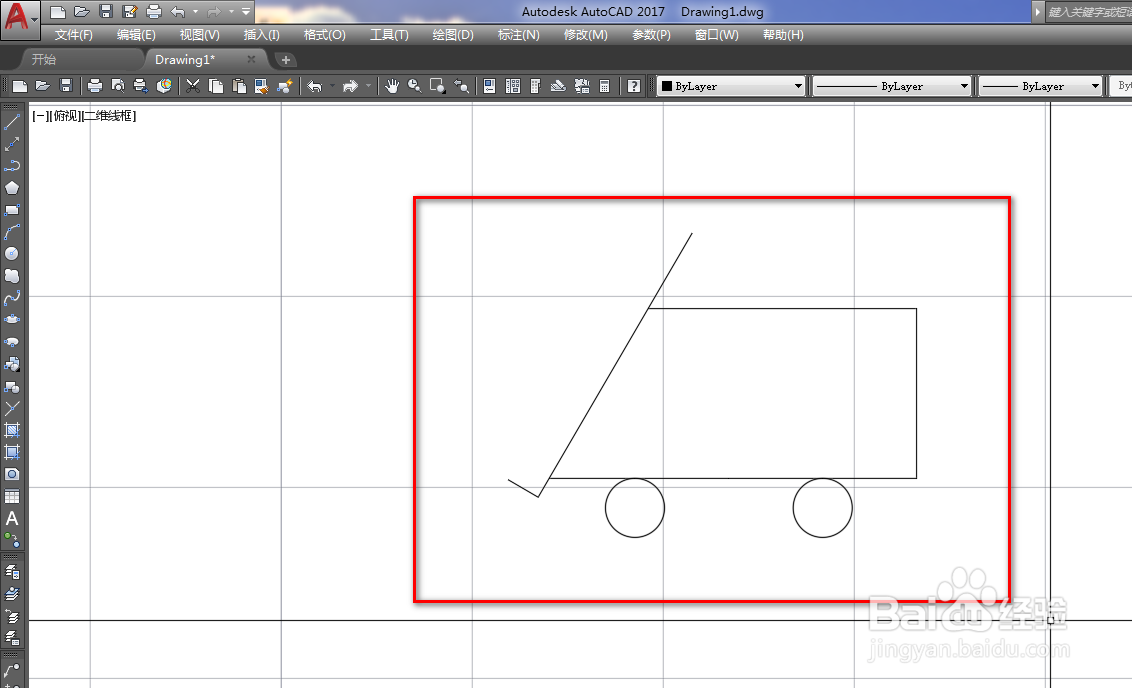1、打开CAD,使用矩形工具在作图区绘制一个矩形,如下图。
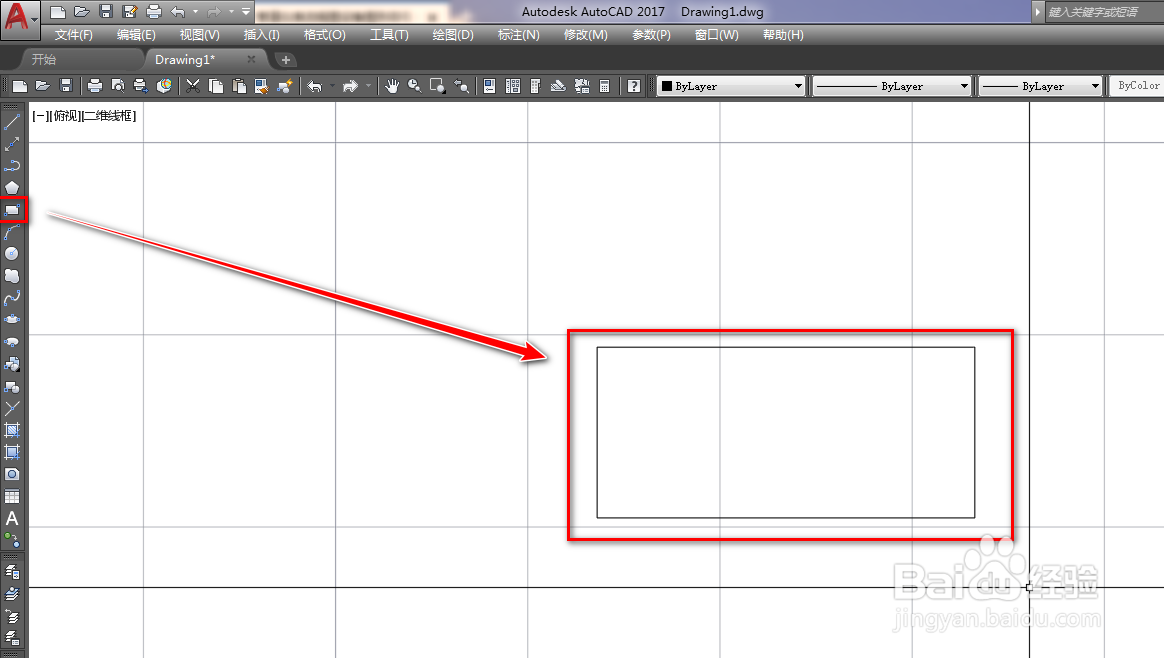
2、选中矩形,使用分解工具将其分解,如下图。

3、使用定数等分工具,将分解后的矩形的下方边等分为4份,如下图。
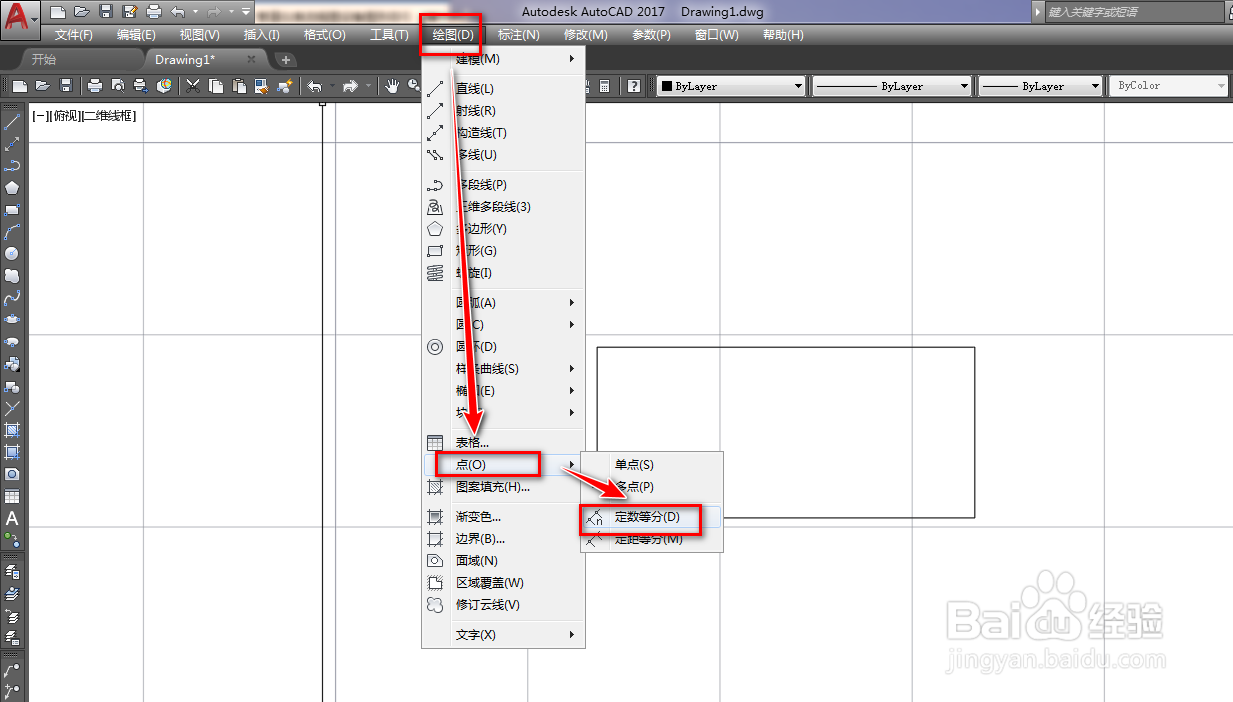
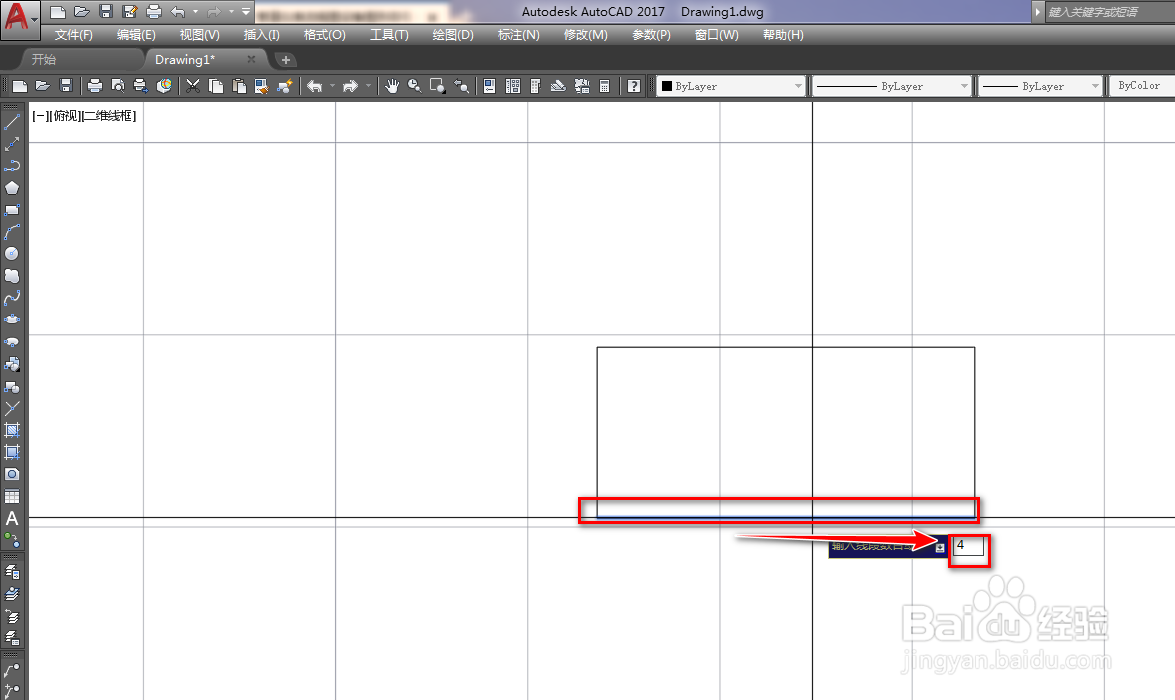
4、使用圆工具,在作图区绘制一个圆,并将其移动到等分点位置,如下图。
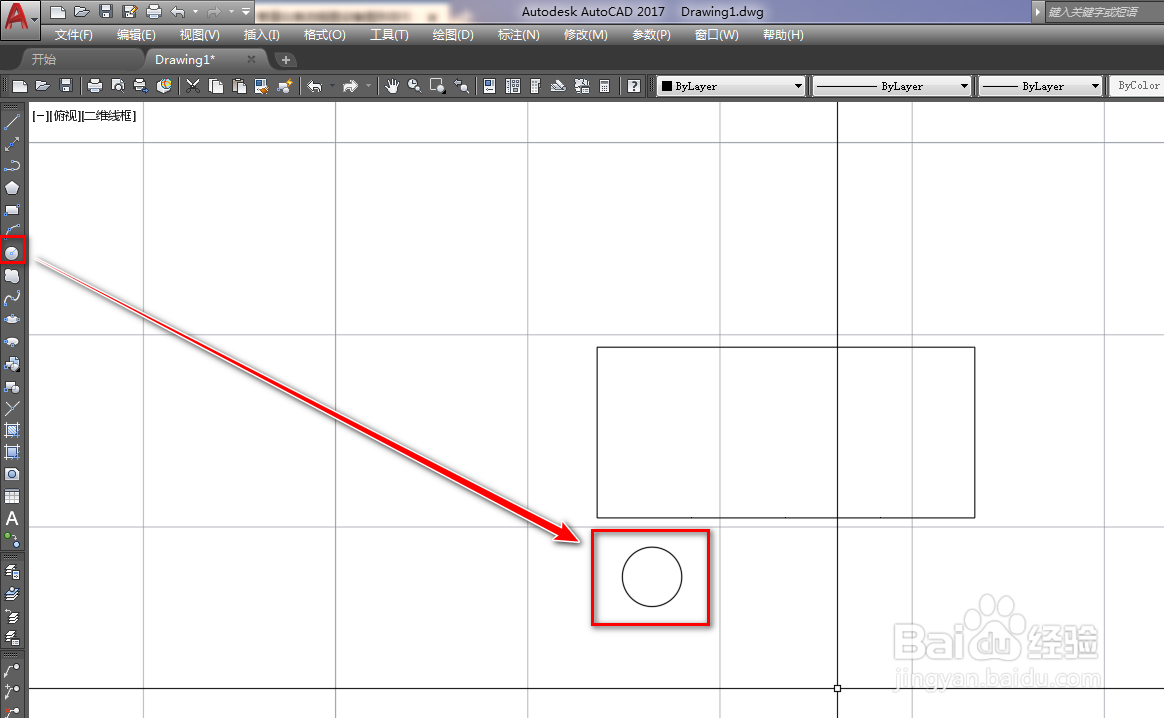
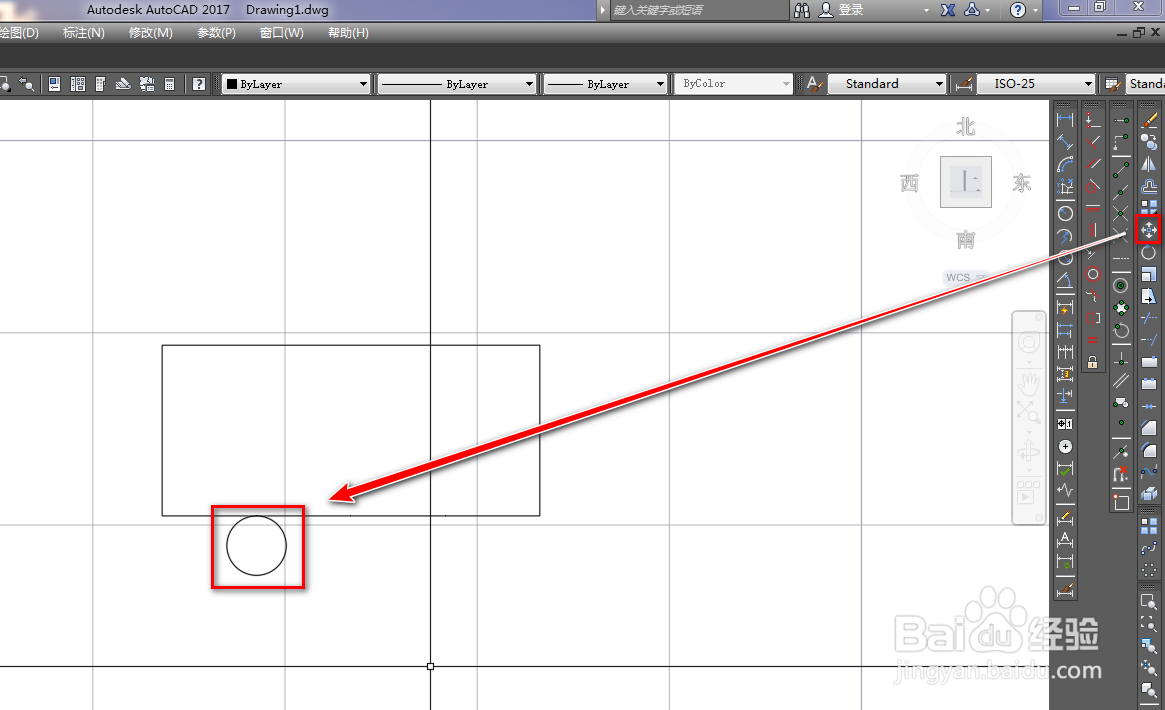
5、使用镜像工具,将圆以通过矩形中心的竖线为镜面做镜像,如下图。
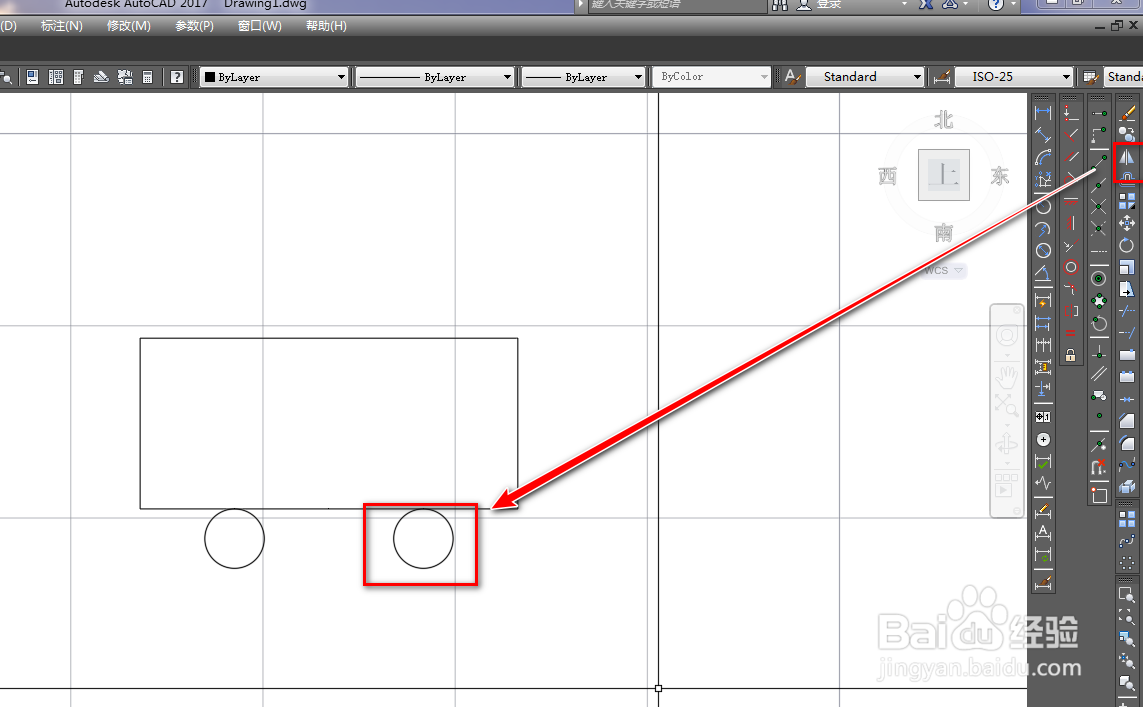
6、使用直线工具,绘制两条斜线,如下图。
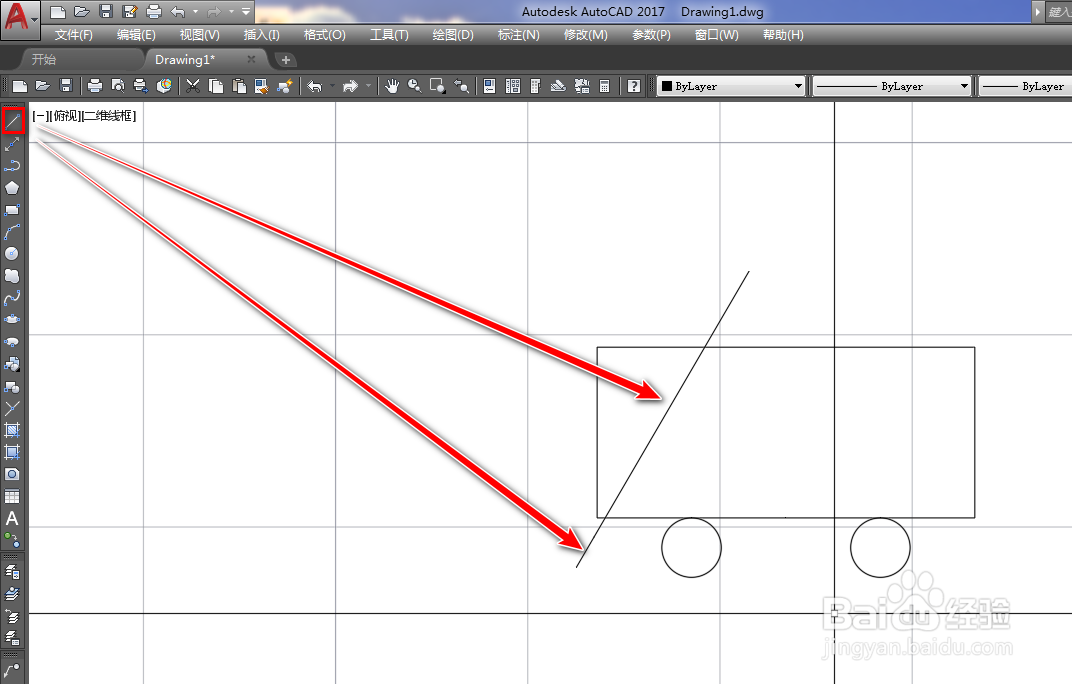
7、使用旋转工具,将短的斜线,顺时针旋转90度,如下图。
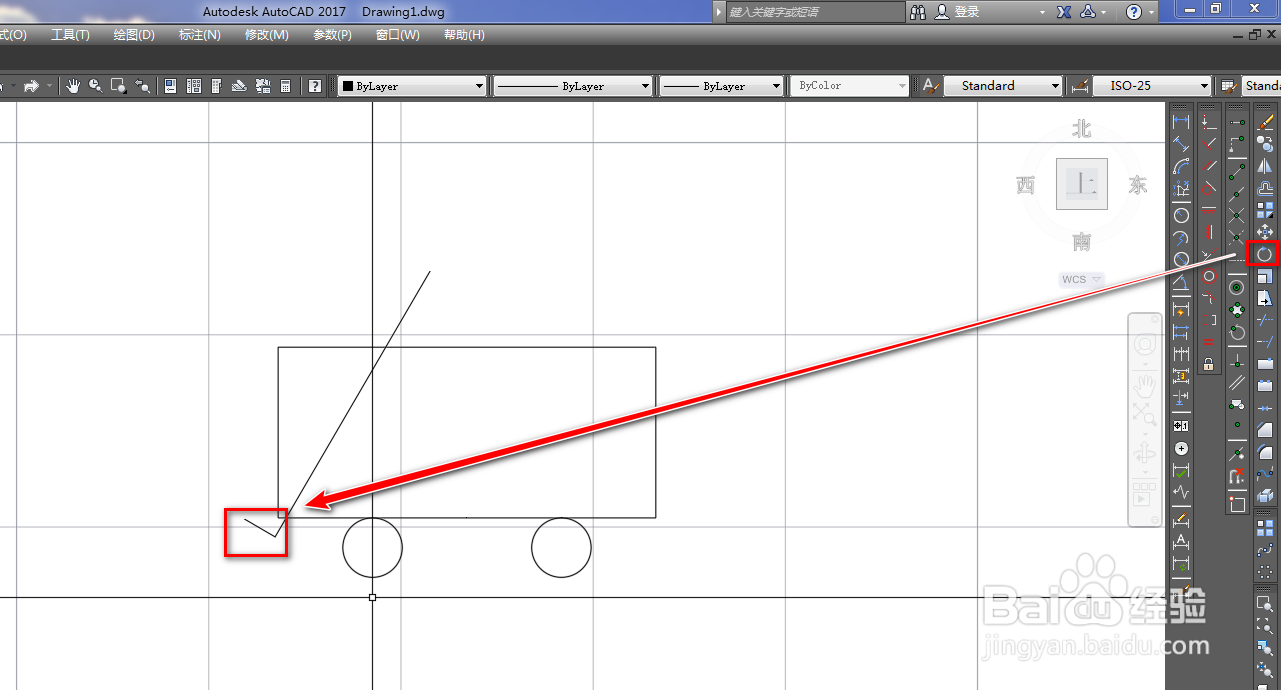
8、使用修剪工具,将多余的线段修剪掉,如下图。

9、使用删除工具,将多余的竖线删除,如下图。

10、确定后,我们就完成了叉车的绘制,如下图。